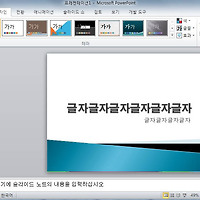엑셀 용지 크기 지정 변경 인쇄하는 방법
안녕하세요.오늘은 엑셀 용지크기 변경 및 인쇄방법에 대해서 알아보겠습니다
엑셀은 기본적으로 a4사이즈에 맞게 설정되어 있으며, 사용자설정에 인쇄영역이나 용지를 변경할수가 있습니다.
그럼 엑셀에서 용지설정방법에 대해서 설명하도록 하겠습니다.
1. 먼저 인쇄할 엑셀을 연다음 상단에 파일을 선택한후 인쇄를 클릭해주세요.
2.인쇄페이지가 열리면 중앙하단에 A4가 보입니다.
이것을 클릭하면 위와같이 용지선택메뉴가 활성화되며 용지를 변경할수 있습니다.
3. 용지가 변경되면 우측에 미리보기화면에서 인쇄영역을 바로 확인할수 있습니다.
4. 만약 인쇄영역이 이상할경우 수동으로 인쇄영역을 지정할수가 있습니다.
다시 편집창으로 돌아간후 상단에 보기에서 페이지 레이아웃을 클릭합니다.
그럼 화면이 용지에 맞게 여백과함께 나뉘어져 나오는데 적절하게 편집을 해주시면 되겠습니다.
5. 다른방법으론느 페이지 나누기 미리보기를 이용하는 방법이 있습니다.
해당메뉴를 클릭하면 위와같이 파랑색으로 인쇄영역이 나뉘어져 나오게 됩니다.
여기서는 마우스로 점선부분을 클릭하여 이동하면 인쇄영역을 지정하게 됩니다.
인쇄영역을 수동으로 지정할경우 과도하게 많은 영역을 잡으면 용지상에서 매우작게 보일수 있으니 적절하게 조정하는게 중요합니다.
이상으로 엑셀 용지 크기 지정 변경 인쇄하는 방법을 마치겠습니다.
'컴퓨터팁 > 오피스' 카테고리의 다른 글
| 파워포인트 이미지 사진 원본저장하는 방법 (0) | 2016.04.21 |
|---|---|
| 보상평가의뢰서 양식 서식 다운 및 이용하기 (0) | 2016.04.19 |
| 파워포인트 차트 그래프 만들기 집어넣기 방법 (0) | 2016.04.18 |
| 파워포인트 ppt 페이지 슬라이드 번호 넣기 삽입하는 방법 (0) | 2016.04.18 |
| 파워포인트 도형 자르기 변형 편집하는 방법 (0) | 2016.04.12 |
| 엑셀 숫자텍스트변환 text 함수 사용방법 예제 알아보기 (0) | 2016.03.27 |
| 파워포인트 ppt 파일 폰트 포함 저장하는 방법 (0) | 2016.03.17 |
| xls 엑셀 파일 인터넷으로 열기 보는 방법 (0) | 2016.03.17 |
| 엑셀로 쉬운 표만들기 그리기 방법 (0) | 2016.03.16 |
| 파워포인트 표 색 채우기 변경하는 방법 (0) | 2016.03.16 |